萬盛學電腦網 >> 圖文處理 >> Photoshop教程 >> ps調色教程 >> PhotoShop為公園風景照調出暗黃藝術色調
PhotoShop為公園風景照調出暗黃藝術色調

原圖

效果

詳細教程
一、打開文件,復制背景圖層,把圖層模式改為線性加深。

二、添加蒙版
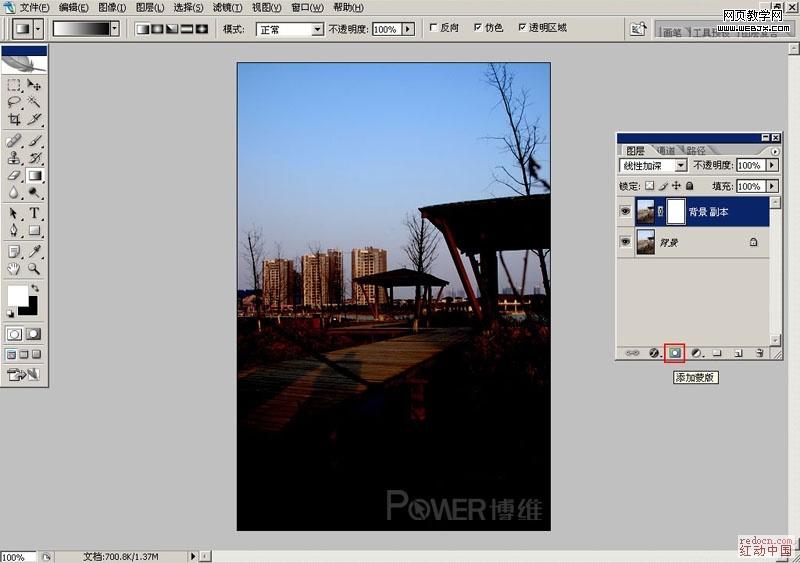
三、選擇漸變工具,把前景色調為白色,背景色為黑色,在蒙版上從上到下漸變
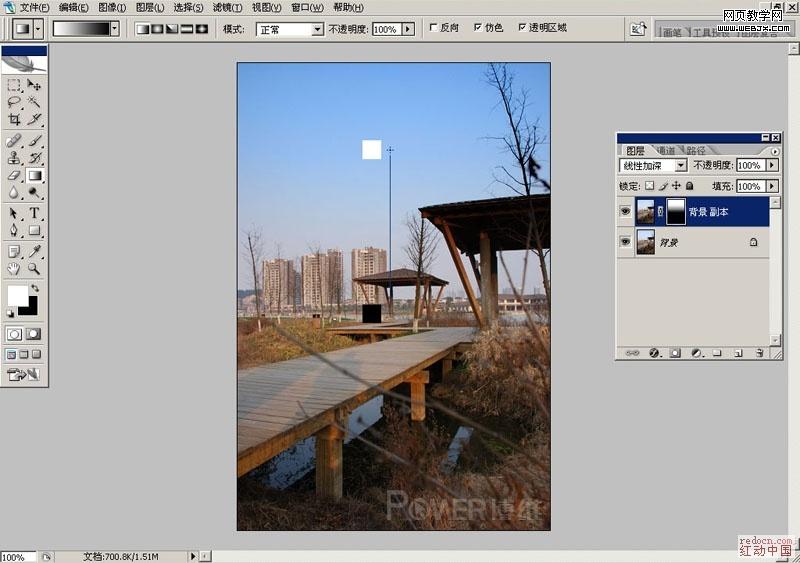
四、選擇色階調色層,色階調為20、0.8、222

五、進入通道,按住ctcl鍵點擊紅色通道,得到紅色通道的選區

六、點擊新建專色通道

七、點擊顏色,色值調為Y:30

八、復制專色通道,對復制的專色通道進行反相(ctrl+i)

九:雙擊復制的專色通道,將色值調為:C:60,M:0,Y:30,K:0

十、現在把通道裡的紅、綠、藍和專色通道一起顯示,得到下面效果

十一、發現木橋部分太暗,層次不強, 選擇畫筆工具(筆頭在一點),前景色為白色,不透明度50,在橋面部分擦拭

完成最終效果

ps調色教程排行
軟件知識推薦
相關文章
圖片文章
copyright © 萬盛學電腦網 all rights reserved



